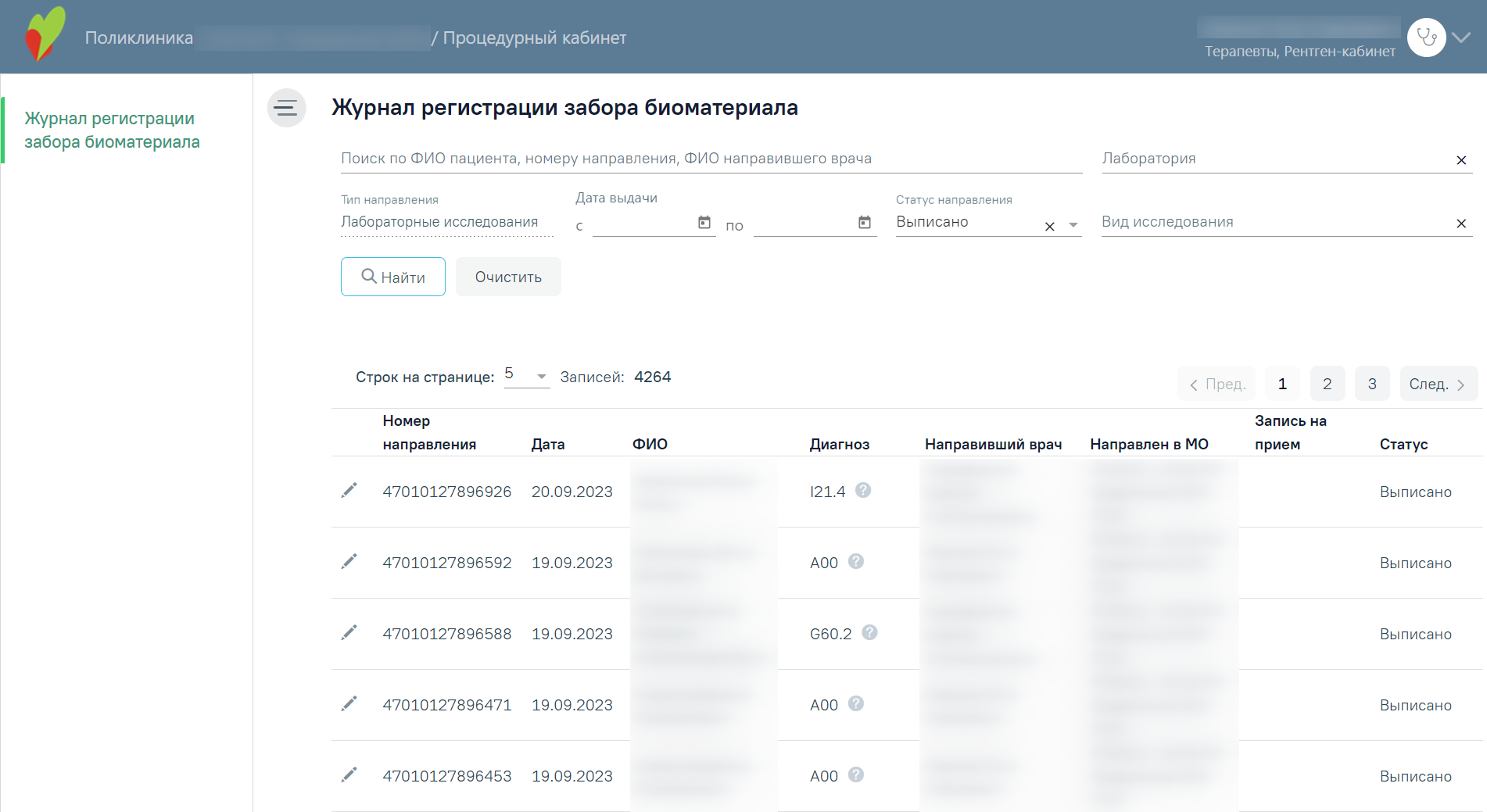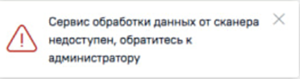Для того чтобы приступить к регистрации забора биоматериала, следует на главной странице выбрать пункт «Процедурный кабинет».
Откроется Журнал регистрации забора биоматериала.
Журнал регистрации забора биоматериала
В журнале реализована возможность фильтрации списка направлений на обследование по следующим критериям:
- «Поиск по ФИО пациента, номеру направления, ФИО, направившего врача» – в поле следует указать ФИО пациента, номер направления или ФИО, направившего врача. Если подключен сканер, то данное поле можно заполнить с помощью сканирования штрих–кода номера направления, указанного на печатной форме направления. Если подключен сканер, то данное поле можно заполнить с помощью сканирования штрих–кода номера направления, указанного на печатной форме направления. Если сервис обработки данных от сканера недоступен, при сканировании отобразится сообщение об ошибке;
Сообщение об ошибке
- «Лаборатория» – в поле следует указать наименование лаборатории, в которую направлен пациент. Поле заполняется путём выбора значения из выпадающего списка;
- «Тип направления» – в поле по умолчанию указано значение «Лабораторные исследования», недоступно для редактирования;
- «Дата выдачи с», «Дата выдачи по» – в полях следует указать даты выдачи направления. Поля заполняются путем выбора значения из календаря или вводом даты с клавиатуры;
- «Статус направления» – поле заполняется путём выбора значения из выпадающего списка. Доступные значения: «Выписано», «Частично завершено», «Завершено», «Аннулировано». По умолчанию отображается статус «Выписано»;
- «Вид исследования» – поле заполняется путём выбора значения из выпадающего списка.
Для поиска направлений на обследование следует нажать кнопку «Найти». Чтобы очистить панель фильтрации следует нажать кнопку «Очистить».
Под панелью фильтрации отобразится список направлений на обследование, соответствующий условиям поиска.
В списке направлений на обследование отображается следующая информация:
- «Номер направления» – в поле отображается номер направления пациента;
- «Дата» – в поле отображается дата направления пациента;
- «Пациент» – в поле отображается ФИО пациента;
- «Диагноз» – в поле отображается код диагноза;
- «Направивший врач» – в поле отображается ФИО направившего врача;
- «Направлен в МО» – в поле отображается наименование медицинской организации, в которую направлен пациент;
- «Запись на прием» – в поле отображается дата и время записи пациента, в формате ДД.ММ.ГГГГ. ЧЧ:ММ;
- «Статус» – в поле отображается статус направления.
- Для списка направлений на обследование доступны следующие действия:
- «Просмотр» – доступно для записей в статусе «Частично завершено», «Завершено», «Аннулировано»;
- «Редактировать» – доступно для записей в статусе «Выписано».
Регистрация биоматериала выполняется при нажатии кнопки , откроется форма регистрации забора биоматериала, которая содержит направление с заполненными полями со списком добавленных исследований, недоступное для редактирования. Регистрация биоматериала доступна только для направления в статусе «Выписано».
Для просмотра направления на обследование следует нажать кнопку .